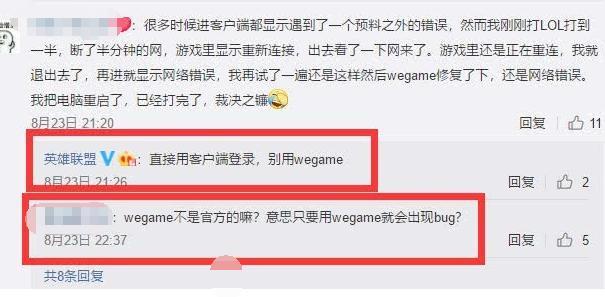自智能手机诞生以来,“取代PC”便是其终极目标,华为从Mate10系列和P20系列之后推出的旗舰手机都标配了一个黑科技功能,PC模式,只需借助一个Type-c扩展坞,便可以瞬间实现手机变“电脑”,今天我将为大家评测一下绿联近期推出的这款Type-C扩展坞,看看会“解锁”手机哪些新玩法。


首先是一个简单开箱展示,Type-C扩展坞的外包装盒,可以清楚的看到产品主图,产品全称“USB-C手机多功能扩展坞”,外包装的下面是接口介绍。

产品的盒子,采用的是抽拉式设计,取拿挺方便的。

开箱全家福,里面是一个电源适配器、一根HDMI线、一根1.5米数据线、使用说明书、保修卡、扩展坞。

扩展坞的正面,中间印有绿联“UGREEN”的logo,下面是手机输入端USB-C的插头。产品采用了ABS环保外壳,辅以金属烤漆工艺,拿在手里可以感觉到明显的质感。

扩展坞后面设计了3个USB3.0接口。
左下是一个RJ45 网口,可以连接有线网络,在wifi信号不稳定时可以选择有线网络连接。
右下是一个HDMI接口,可以连接TV、显示器等设备。
中间是一个USB-C 接口,支持PD快速充电和普通USB 充电器充电 。
看完产品的基本介绍之后,我已经迫不及待的想要体验了,接下来跟我一起去感受一下产品的功能测评吧。
这款扩展坞适用于华为P30系列、华为Mate 20系列、三星S10系列等支持电脑模式功能的主流机型,这里用的是华为P30来体验。
连接键盘、鼠标,堪称移动办公神器

这款扩展坞使用的时候,一通上电,手机会立即显示正在充电。也就是说,我们利用这款扩展坞投屏使用的时候,可以边玩边充,不用担心手机没电。

与显示器成功连接后,默认是手机模式,也就是把手机画面投射到显示器大屏,手机与显示器画面一样。
投屏电视,家庭娱乐更好玩

通过扩展坞连接手机与电视上的HDMI接口,打开电视,选择对应的HDMI信号源,即可成功连接,实现投屏。画质比较清晰,也没有出现卡顿现象。
查看了一下产品资料,这款扩展坞的HDMI接口,支持分辨率高达4Kx2K/30Hz并向下兼容,原来画质显示如此“动人”。
投屏的另一个好处是,一家人如果出去游玩拍了许多照片,不用再挤一起看手机照片,直接将手机画面投屏到电视上,大家一起观看出游拍摄的照片,家庭乐趣大不一样。
连接游戏手柄,聚会时大屏观战更过瘾

这里也体验了一下投屏之后连接游戏手柄的使用,我玩的是和平精英,觉得整体流畅度和清晰度都足够优秀,没有出现明显卡顿什么的,体验还不错。如果小伙伴很喜欢玩游戏的话,也可以尝试一下,体验感会不太一样,没有参战的好友也可以在大屏上观战更畅快。
电脑模式让手机秒变电脑

手机屏幕下拉,即可选择电脑模式,手机和显示设备会显示不同的画面。此时就可以把手机当成触控板鼠标,可以更便捷操作显示器画面。
当然,也可以通过绿联扩展坞背面的USB3.0接口,连接上鼠标键盘,让手机秒变电脑,不管是编辑word文档、制作PPT等日常办公,还是多任务页面上网浏览网页、看电影等,都可以更便捷、高效。

日常会议时,使用电脑模式,还可以一边在投影仪上分享PPT,一边用手机聊微信,微信消息不会显示到投影仪上,在保证会议正常进行时,又能很好保护个人隐私。
连接其他小工具使用,设计很贴心

这款扩展坞后面有三个USB3.0接口设计,也是考虑到用户可以连接其他一些有趣的小工具,比如USB小风扇、还有硬盘、U盘等等,产品设计的时候也是蛮贴心的,着实考虑到了用户的更多需求。

综合这款扩展坞的体验来说,功能很齐全,不管是投屏办公、看视频、玩游戏还是连接其他的小工具,它的优点是兼容性强、简单操作,功能强大。手机PC模式让移动办公更便捷,相信未来会有更多安卓手机将会加入支持PC模式的阵容,这款扩展坞拥有很高的扩展便利性和实用性,感兴趣的小伙伴可以多了解。
,